
機敏な方法でインターネットをナビゲートするための Cookie の有用性は問題外です。要素がキャッシュに保存されているという事実のおかげで、最も頻繁にアクセスするサイトの読み込みが速くなります。 ただし、スマートフォンの場合、これが問題になる可能性があるため、この記事ではそれを見ていきます IphoneでCookieとキャッシュをクリアする方法.
に格納されている情報は、 Safariブラウザ 私たちの iPhone のおかげで、私たちの生活はずっと楽になりました。 その有用性を否定することなく、いくつかの関連する欠点があることを知っておくことが重要です。 私たちの電話の容量 そして私たちへのリスク プライバシー.
iPhone から Cookie を削除する理由
原則として、Cookie は多くのストレージ スペースを占有しませんが、キャッシュは占有します。 これは、再度ダウンロードする必要がないように保存される情報であることはすでにわかっていますが、時間の経過とともに 不要なデータを蓄積する それはメモリを占有します。 賢明なことは、それらを取り除くことです。
一方、それは プライバシーの問題. Web サイトにアクセスすると、保存されている Cookie にアクセスし、ユーザー プロファイルの「写真」を撮ることができます。これには、閲覧データ、訪問、その他の情報が含まれ、追跡や好みや習慣についての学習に使用できます。

つまり、iPhoneのCookieをクリアしてキャッシュをクリアします それには多くの利点がありますが、いくつかの欠点もあります。 後で驚きを避けるために知っておくべきこと:
利点:
- これにより、より多くのストレージスペースを確保できます。
- セキュリティとプライバシーを確保するのに役立ちます。
短所:
- 頻繁にアクセスする Web サイトは、読み込みに時間がかかります。
- ユーザー名、パスワードなどの多くのアクセス データが失われます。
iPhone で Cookie を消去する
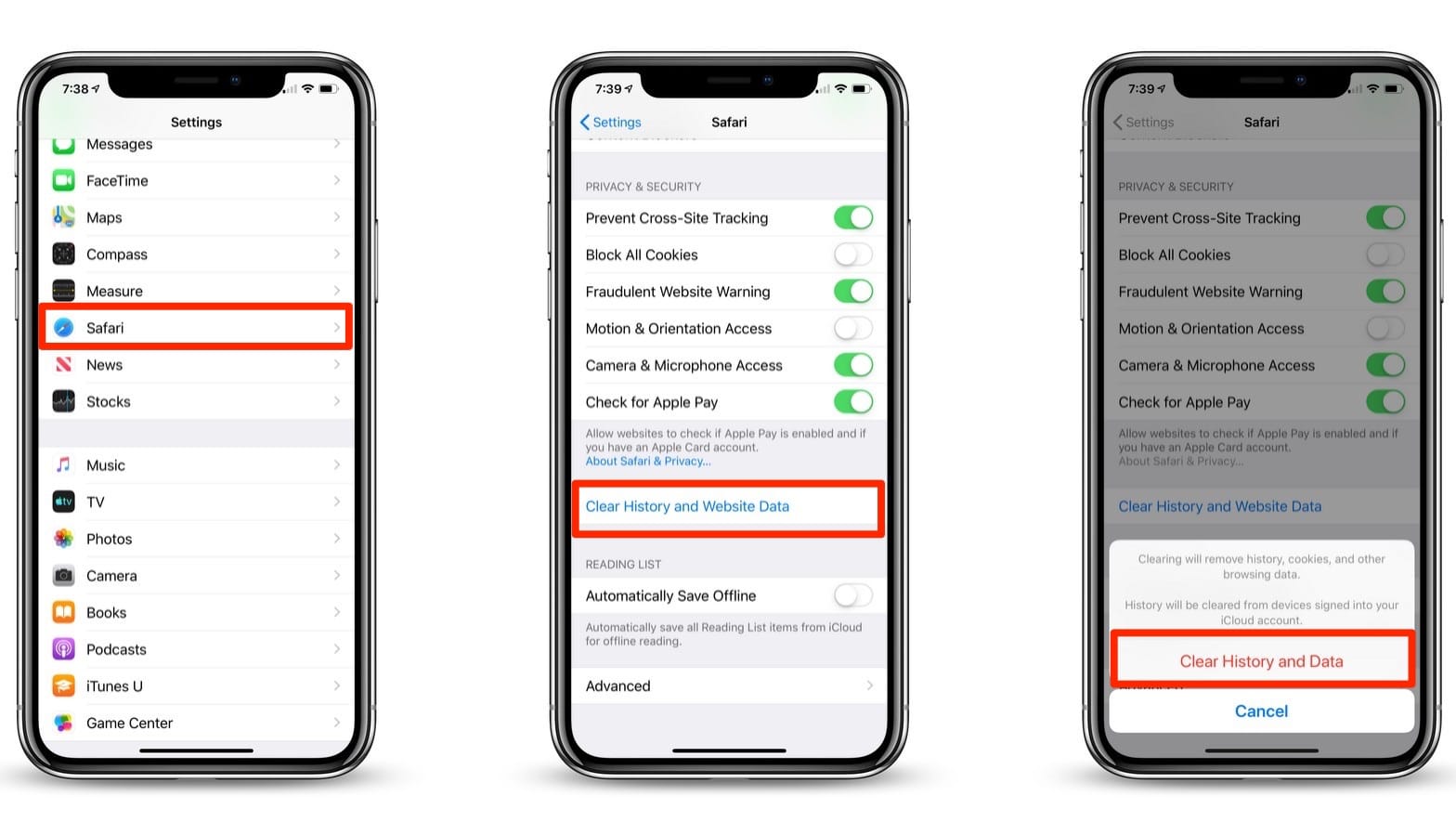
最初の iPhone モデルでは、Cookie を削除する方法は比較的簡単でした。これは、特定のボタンを見つけるのも非常に簡単だったからです。 一方、最近のモデルではこれが異なります。 Appleは私たちを許可します 履歴とウェブサイトのデータをクリアする (Cookie を含む) XNUMX 回のアクションで。 これはあなたがそれを行う方法です:
- まずはメニューへ 設定 私たちのiPhoneの。
- 次に、始めます Safari.
- 次に、ボタンをクリックします 「明確な履歴とウェブサイトのデータ」.
この方法は非常に効率的ですが (上図の方法)、情報を区別することはできません。 特定の Cookie を削除し、他のデータを保持することのみを目的としている場合は、別の方法を使用する必要があります。
- 私たちのiPhoneでは、再びメニューに行きます 設定。
- 次に開きます サファリ
- そこでオプションを選択します "高度"、 これはリストの最後にあります。
- 次に、をクリックします 「ウェブサイトデータ」.
- リストの読み込みが完了したら、次の XNUMX つのオプションから選択できます。
- Safari ですべての iPhone Cookie を消去します。
- 上部にある検索エンジンを使用して、選択的な削除を実行します。
クッキーをブロックする

iPhone から Cookie を定期的に削除する手間を省きたい場合は、 それらをブロックすることを選択します. したがって、ウェブサイトにアクセスするたびに、携帯電話のメモリに保存されるわけではありません. これはあなたがそれを行う方法です:
- まず、に行きましょう 設定 私たちのiPhoneの。
- その後、 サファリ
- そこでオプションを選択します プライバシーとセキュリティ、XNUMX つのオプションが表示されます。
- クロスサイト トラッキングを防止します。
- すべてのCookieをブロックします。
- 詐欺サイト注意。
- アップルペイをチェック。
- 私たちが選択しなければならないオプションは すべてのCookieをブロックする (画像に示すように)、次にクリックします 「すべてをブロックします。」
これを行う場合、XNUMX つのことを考慮に入れる必要があります。多くのページが適切に機能するために Cookie の使用を必要とするため、特定の Web サイトでのブラウジング エクスペリエンスが影響を受ける可能性があります。
iPhoneのキャッシュをクリアする
iPhone のキャッシュをクリアする方法は、Cookie をクリアするために使用する方法よりも少し複雑ですが、アクションを単純に Safari のキャッシュをクリアするように減らすと、まったく難しくありません。 さらに、これを行うことで、 ほとんどのナビゲーション エラーを修正し、ストレージ スペースを少し増やします 電話のメモリに。
iPhone のキャッシュをクリアする方法は、以前に Cookie に使用した方法と似ています。
- まず、セクションに行きましょう 設定 私たちのiPhoneの。
- 次に開きます Safari.
- そこに、のセクションで プライバシーとセキュリティ オプションをクリックします 明確な履歴とウェブサイトのデータ。
アクションを確定すると、履歴とデータの両方が削除されます。 もちろん、画面に表示される警告に注意を払う必要があります。Apple ID に接続されているすべてのデバイスで履歴が消えます。 これは、とりわけ、お気に入りの Web サイトにアクセスしようとすると、アクセス資格情報を再度入力する必要があることを意味します。